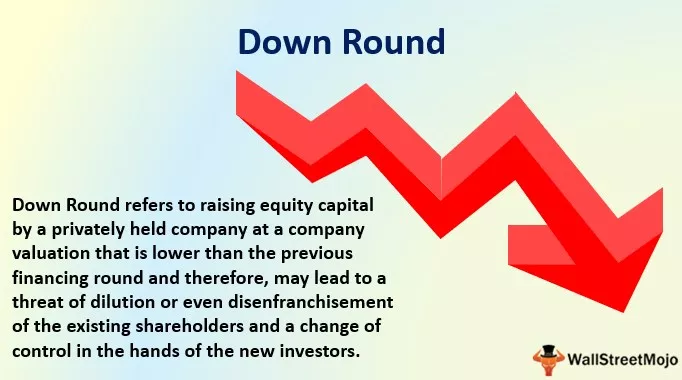Шта ММУЛТ ради у програму Екцел?
ММУЛТ је функција математике и тригонометрије у Екцелу, означава „Матриц Мултиплицатион“ и враћа производ два низа од две матрице где је број редова Матрице 1 једнак броју колона Матрице 2.
Ова функција примењује логику множења једне матрице другом матрицом користећи „тачкасти производ“ редова и колона. На пример, погледајте две матричне табеле у екцелу.

На горњој слици имамо две матричне табеле, Матрица 1 и Матрица 2 . Множење матрице изведено применом методе „Дот Продуцт“ редова и колона, тј. Први ред „Матрице 1“ множи се са првом колоном „Матрице 2“.
Прва колона „Матрице 1“ има три броја, а први ред „Матрице 2“ има три броја. Први број колона матрице 1 помножиће се са првим бројем реда матрице 2, а овако се множе све вредности и на крају је као резултат стигао збир ових вредности.
Управо то ће урадити функција ММУЛТ и у екцелу.
Синтакса

Ова функција има два аргумента, тј. Низ 1 и Низ 2.
- Низ 1 биће вредности табеле „Матрица 1“ и
- Низ 2 биће вредности „Матрице 2“.
Једна посебна напомена које сви морамо да знамо је да је ММУЛТ функција низа, па након избора вредности матрице 1 и матрице 2, формулу морамо затворити као форму низа притиском на тастере ЦТРЛ + СХИФТ + ЕНТЕР .
Низ формула у изврсним затварачким кључевима.

Знам да је прилично тешко разумети логику формуле само читањем теоријског дела, али нема разлога за бригу јер ћемо вам показати довољно примера са одговарајућим објашњењима да бисте боље разумели.
Како се користи функција ММУЛТ у програму Екцел? (са примерима)
Пример # 1
На пример, размотрите две матрице за овај пример.

Множењем ове две Матрице створићемо „Матрицу 3“. Да бисмо прво применили функцију ММУЛТ, морамо да одредимо дужину матричне табеле. О томе одлучује број редова Матрице 1 и број колона ако је Матрица 2.
- У овом примеру за Матрицу 1 имамо два реда, а за Матрицу 2 имамо две колоне, па ће Матрица 3 бити матрица 2 * 2. Дакле, изаберите 2 * 2 реда и колоне да бисте креирали нову Матрицу 3.

- Корак 1: Отворите функцију ММУЛТ.

- Корак 2: За аргумент Арраи 1 изаберите вредности табеле Матрик 1 од А3 до Ц4.

- Корак 3: За аргумент Арраи 2 изаберите вредности табеле Матрик 2 од Е3 до Ф5.

- Корак 4: Затворите заграду, али немојте одмах притиснути тастер ентер, јер пошто је ово формула низа, морамо притиснути тастер ентер држећи заједно тастере Цтрл и Схифт . Када формулу затворимо држањем тастера Цтрл + Схифт + Ентер , добићемо коврџаве заграде на следећи начин.

Дакле, добили смо резултат у Матрици 3.
Ако се питате како смо добили ове вредности, сада ћемо вам то детаљно објаснити.
Вредности првог реда Матрице 1 су „2, 1, 7“, а вредности првих колона Матрице 2 су „8, 8, 2“, а прва вредност Матрице 3 је „38“. То се постиже следећом једначином.
- = (2 * 8) + (1 * 8) + (7 * 2)
- = 16 + 8 + 14
- = 38
Као што је ова друга вредност у Матрици 3 27, то се постиже тако што су вредности првог реда Матрице 1 „2, 1, 7“, а вредности друге колоне Матрице 2 „3, 7, 2“.
- = (2 * 3) + (1 * 7) + (7 * 2)
- = 6 + 7 + 14
- = 27
Овако, ММУЛТ обавља свој посао.
Пример # 2
Сада погледајте доле две једначине.

Овог пута имамо матрицу 3 * 3, тако да ће нова матрица бити број редова Матрице 1 и број колона Матрице 2. Тако ће нова Матрица 3 такође бити само матрица 3 * 3.

- Сада примените функцију ММУЛТ.

- Притисните Цтрл + Схифт + тастер Ентер да бисте добили резултат.

Ствари које треба запамтити
- ММУЛТ је функција низа тако близу функцијским тастерима низа Цтрл + Схифт + Ентер.
- Да бисте множили матрицу, број колона Матрице 1 треба да буде једнак броју редова Матрице 2; у супротном ћемо добити # ВРЕДНОСТ! Грешка.